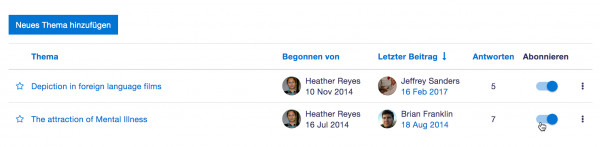Forum konfigurieren: Unterschied zwischen den Versionen
K (Änderungen von Ghillenb (Diskussion) wurden auf die letzte Version von Luca Bösch zurückgesetzt) |
Keine Bearbeitungszusammenfassung |
||
| Zeile 1: | Zeile 1: | ||
{{Forum}} | {{Forum}} | ||
==Forum | ==Forum konfigurieren== | ||
Um alle Forumseinstellungen zu sehen, klicken Sie rechts oben auf den Link ''Alles aufklappen''. | |||
Geben Sie dem Forum einen Namen (den die Teilnehmer/innen auf der Kursseite sehen) und eine Beschreibung. (Beim Forumstyp ''Diskussion zu einzelnem Thema'' muss die Fragestellung oder das Thema in der Beschreibung angegeben werden.) | |||
Zu den Forumstypen finden Sie im Abschnitt ''Welches Forum benötige ich?'' im Artikel [[Forum]] detaillierte Informationen und Screenshots. | |||
Wenn Sie die Bedeutung einer Einstellung nicht verstehen, klicken Sie auf das Fragezeichen-Symbol [[Image:helppopup.png]], um die entsrechende Hilfe anzuzeigen. | |||
===Anhänge und Wortzahl=== | |||
Die maximale Dateigröße für einen Anhang zum Forumsbeitrag wird zunächst durch eine Einstellung begrenzt, die die Moodle-Administration systemweit festlegt. Als Trainer/in können Sie diese Größe für Ihr Forum weiter nach unten einschränken. Gründe dafür könnten sein: begrenzte Plattenkapazität auf dem Server, geringere Downloadzeiten, Verhindern des Uploads von (großen) Bildern in einer textzentrierten Diskussion o.ä. | |||
: | |||
Wenn Sie die Einstellung ''Wortzahl anzeigen'' aktivieren, wird die Anzahl der Wörter eines Forumsbeitrags gezählt und unterhalb des Beitrags angezeigt. | |||
=== | ===Abonnement und Tracking=== | ||
Alle, die ein Forum abonnieren, werden über neue Beiträge dieses Forums benachrichtigt. Die Benachrichtigung erfolgt über die Kanäle, die in den persönlichen Einstellungen getroffen wurden (meistens per E-Mail, standardmäßig nach 30 Minuten). | |||
Normalerweise können Nutzer/innen selbst entscheiden, ob sie ein Forum abonnieren wollen. Trainer/innen können jedoch einen anderen Abonnement-Modus wählen. | |||
Der Modus kann unter dem Zahnrad-Symbol [[Image:settings.svg|16px|baseline]] rechts oben > (oder unter dem Block ''[[Einstellungen-Block|Einstellungen]] > Forum-Administration'')'' > Abonnement > Optional/Verpflichtend/Automatisch/Deaktiviert'' per Klick geändert werden. Auf der Seite unter dem Zahnrad-Symbol [[Image:settings.svg|16px|baseline]] rechts oben > (oder im Block ''[[Einstellungen-Block|Einstellungen]] > Forum-Administration'')'' > Abonnentenliste'' sehen Sie, wer das Forum aktuell abonniert hat. Sie können diese Liste bearbeiten (klicken Sie dazu auf den Button ''Berabeiten einschalten'' rechts oben). In der Abonnentenliste wird die Anzahl der Abonnenten in Klammern angegeben. | |||
: | |||
'''Tipps''': | |||
* Der Modus ''Verpflichtend'' ist besonders geeignet für Nachrichtenforen und zu Beginn eines Kurses (bevor alle verstanden haben, dass sie diese Benachrichtigungen selbst abonnieren können). | |||
* Das Umstellen von ''Automatisch'' auf ''Optional'' für nicht zu einem Austragen aus der Abonnentenliste, sondern betrifft nur Nutzer/innen, die zukünftig in den Kurs eingeschrieben werden. Umgekehrt führt eine Umstellung von ''Optional'' auf ''Automatisch'' auch nicht zu einem Eintragen in die Abonnentenliste, sondern betrifft nur zukünftige Teilnehmer/innen. | |||
*Die Option ''Deaktiviert'' verhindert, dass Teilnehmer/innen das Forum abonnieren. Trainer/innen können das Forum trotzdem abonnieren. | |||
====Ein einzelnes Diskussionsthema abonnieren - ÜBERSETZEN!!!==== | |||
In a forum with optional or auto subscription you can choose which discussions to subscribe to by clicking the subscribe / unsubscribe icon to the right of the discussion. | |||
[[File:forumsubscribe.png|thumb|center|600px]] | |||
When you reply to a post you will see a tickbox 'Discussion subscription'. It will already be ticked if you have chosen in your forum preferences to be subscribed to discussions you post in by default. If you have chosen not to subscribe to forum discussions by default, then you can tick this box to be notified of posts from this particular thread. | |||
===RSS-Feeds=== | ===RSS-Feeds=== | ||
Dieser Abschnitt erscheint nur, wenn die Moodle-Administration [[RSS-Feeds]] systemweit und für [[Forum|Foren]] aktiviert hat. | Dieser Abschnitt erscheint nur, wenn die Moodle-Administration [[RSS-Feeds]] systemweit und für [[Forum|Foren]] aktiviert hat. Trainer/innen können festlegen, ob das Forum RSS-Feeds generiert. Bei der Option ''Themen'' werden nur neue Diskussionen an die Abonnenten des Feeds verschickt, bei der Option ''Beiträge'' wird jeder neue Forumsbeitrag als Feed verschickt. | ||
Damit RSS-Feeds funktionieren, muss der [[Cron-Job]] regelmäßig laufen, sonst sehen die Nutzer/innen eine Fehlermeldung. | |||
=== | ===Beiträge sperren - ÜBERARBEITEN!!!=== | ||
;Zeitfenster | ;Zeitfenster | ||
:Mit dieser Einstellung können Sie festlegen, wie lange Kursteilnehmer/innen von der weiteren Diskussion ausgeschlossen wird, wenn sie bereits eine bestimmte Anzahl an Beiträgen veröffentlicht haben. Die Standardeinstellung ist ''Nicht sperren'', d.h. die Zahl der Beiträge, die Teilnehmer/innen veröffentlichen dürfen, ist standardmäßig nicht beschränkt. | :Mit dieser Einstellung können Sie festlegen, wie lange Kursteilnehmer/innen von der weiteren Diskussion ausgeschlossen wird, wenn sie bereits eine bestimmte Anzahl an Beiträgen veröffentlicht haben. Die Standardeinstellung ist ''Nicht sperren'', d.h. die Zahl der Beiträge, die Teilnehmer/innen veröffentlichen dürfen, ist standardmäßig nicht beschränkt. | ||
| Zeile 79: | Zeile 47: | ||
:Mit dieser Einstellung legen Sie fest, wie viele Beiträge Kursteilnehmer/innen veröffentlichen dürfen, bevor sie eine Warnung erhalten, dass sie demnächst (zeitweise) von der weiteren Diskussion ausgeschlossen werden. | :Mit dieser Einstellung legen Sie fest, wie viele Beiträge Kursteilnehmer/innen veröffentlichen dürfen, bevor sie eine Warnung erhalten, dass sie demnächst (zeitweise) von der weiteren Diskussion ausgeschlossen werden. | ||
===Bewertung=== | ===Bewertung des gesamten Forums - ÜBERSETZEN!!!=== | ||
{{Neu}} | |||
When grading is enabled from here, grading options appear, allowing the teacher to select points or a scale. Advanced grading methods such as rubrics may also be used and can be selected from the forum cog menu / Advanced grading. For more information on grading with forums, see [[Using Forum]] | |||
===Bewertungen=== | ===Bewertungen - ÜBERARBEITEN!!!=== | ||
;Rollen, die Bewertungen vornehmen dürfen | ;Rollen, die Bewertungen vornehmen dürfen | ||
| Zeile 106: | Zeile 74: | ||
:''Bis'' - Ende des Zeitraums, in dem Forumsbeiträge erstellt werden müssen, um bewertet werden zu können. | :''Bis'' - Ende des Zeitraums, in dem Forumsbeiträge erstellt werden müssen, um bewertet werden zu können. | ||
===Weitere | ===Weitere Einstellungen=== | ||
;Sichtbar | ;Sichtbar | ||
:Mit dieser Einstellung können Sie ein Forum vor den Teilnehmer/innen verbergen. Damit ist die Aktivität nicht sofort verfügbar, sondern kann zu einem späteren Zeitpunkt sichtbar geschaltet werden. | :Mit dieser Einstellung können Sie ein Forum vor den Teilnehmer/innen verbergen. Damit ist die Aktivität nicht sofort verfügbar, sondern kann zu einem späteren Zeitpunkt sichtbar geschaltet werden. | ||
Version vom 27. Januar 2020, 12:15 Uhr
Forum konfigurieren
Um alle Forumseinstellungen zu sehen, klicken Sie rechts oben auf den Link Alles aufklappen.
Geben Sie dem Forum einen Namen (den die Teilnehmer/innen auf der Kursseite sehen) und eine Beschreibung. (Beim Forumstyp Diskussion zu einzelnem Thema muss die Fragestellung oder das Thema in der Beschreibung angegeben werden.)
Zu den Forumstypen finden Sie im Abschnitt Welches Forum benötige ich? im Artikel Forum detaillierte Informationen und Screenshots.
Wenn Sie die Bedeutung einer Einstellung nicht verstehen, klicken Sie auf das Fragezeichen-Symbol Datei:helppopup.png, um die entsrechende Hilfe anzuzeigen.
Anhänge und Wortzahl
Die maximale Dateigröße für einen Anhang zum Forumsbeitrag wird zunächst durch eine Einstellung begrenzt, die die Moodle-Administration systemweit festlegt. Als Trainer/in können Sie diese Größe für Ihr Forum weiter nach unten einschränken. Gründe dafür könnten sein: begrenzte Plattenkapazität auf dem Server, geringere Downloadzeiten, Verhindern des Uploads von (großen) Bildern in einer textzentrierten Diskussion o.ä.
Wenn Sie die Einstellung Wortzahl anzeigen aktivieren, wird die Anzahl der Wörter eines Forumsbeitrags gezählt und unterhalb des Beitrags angezeigt.
Abonnement und Tracking
Alle, die ein Forum abonnieren, werden über neue Beiträge dieses Forums benachrichtigt. Die Benachrichtigung erfolgt über die Kanäle, die in den persönlichen Einstellungen getroffen wurden (meistens per E-Mail, standardmäßig nach 30 Minuten).
Normalerweise können Nutzer/innen selbst entscheiden, ob sie ein Forum abonnieren wollen. Trainer/innen können jedoch einen anderen Abonnement-Modus wählen.
Der Modus kann unter dem Zahnrad-Symbol ![]() rechts oben > (oder unter dem Block Einstellungen > Forum-Administration) > Abonnement > Optional/Verpflichtend/Automatisch/Deaktiviert per Klick geändert werden. Auf der Seite unter dem Zahnrad-Symbol
rechts oben > (oder unter dem Block Einstellungen > Forum-Administration) > Abonnement > Optional/Verpflichtend/Automatisch/Deaktiviert per Klick geändert werden. Auf der Seite unter dem Zahnrad-Symbol ![]() rechts oben > (oder im Block Einstellungen > Forum-Administration) > Abonnentenliste sehen Sie, wer das Forum aktuell abonniert hat. Sie können diese Liste bearbeiten (klicken Sie dazu auf den Button Berabeiten einschalten rechts oben). In der Abonnentenliste wird die Anzahl der Abonnenten in Klammern angegeben.
rechts oben > (oder im Block Einstellungen > Forum-Administration) > Abonnentenliste sehen Sie, wer das Forum aktuell abonniert hat. Sie können diese Liste bearbeiten (klicken Sie dazu auf den Button Berabeiten einschalten rechts oben). In der Abonnentenliste wird die Anzahl der Abonnenten in Klammern angegeben.
Tipps:
- Der Modus Verpflichtend ist besonders geeignet für Nachrichtenforen und zu Beginn eines Kurses (bevor alle verstanden haben, dass sie diese Benachrichtigungen selbst abonnieren können).
- Das Umstellen von Automatisch auf Optional für nicht zu einem Austragen aus der Abonnentenliste, sondern betrifft nur Nutzer/innen, die zukünftig in den Kurs eingeschrieben werden. Umgekehrt führt eine Umstellung von Optional auf Automatisch auch nicht zu einem Eintragen in die Abonnentenliste, sondern betrifft nur zukünftige Teilnehmer/innen.
- Die Option Deaktiviert verhindert, dass Teilnehmer/innen das Forum abonnieren. Trainer/innen können das Forum trotzdem abonnieren.
Ein einzelnes Diskussionsthema abonnieren - ÜBERSETZEN!!!
In a forum with optional or auto subscription you can choose which discussions to subscribe to by clicking the subscribe / unsubscribe icon to the right of the discussion.
When you reply to a post you will see a tickbox 'Discussion subscription'. It will already be ticked if you have chosen in your forum preferences to be subscribed to discussions you post in by default. If you have chosen not to subscribe to forum discussions by default, then you can tick this box to be notified of posts from this particular thread.
RSS-Feeds
Dieser Abschnitt erscheint nur, wenn die Moodle-Administration RSS-Feeds systemweit und für Foren aktiviert hat. Trainer/innen können festlegen, ob das Forum RSS-Feeds generiert. Bei der Option Themen werden nur neue Diskussionen an die Abonnenten des Feeds verschickt, bei der Option Beiträge wird jeder neue Forumsbeitrag als Feed verschickt.
Damit RSS-Feeds funktionieren, muss der Cron-Job regelmäßig laufen, sonst sehen die Nutzer/innen eine Fehlermeldung.
Beiträge sperren - ÜBERARBEITEN!!!
- Zeitfenster
- Mit dieser Einstellung können Sie festlegen, wie lange Kursteilnehmer/innen von der weiteren Diskussion ausgeschlossen wird, wenn sie bereits eine bestimmte Anzahl an Beiträgen veröffentlicht haben. Die Standardeinstellung ist Nicht sperren, d.h. die Zahl der Beiträge, die Teilnehmer/innen veröffentlichen dürfen, ist standardmäßig nicht beschränkt.
- Sperre
- Mit dieser Einstellung legen Sie fest, wie viele Beiträge Kursteilnehmer/innen veröffentlichen dürfen, bevor sie (zeitweise) gesperrt, d.h. von der weiteren Diskussion ausgeschlossen werden.
- Warnung
- Mit dieser Einstellung legen Sie fest, wie viele Beiträge Kursteilnehmer/innen veröffentlichen dürfen, bevor sie eine Warnung erhalten, dass sie demnächst (zeitweise) von der weiteren Diskussion ausgeschlossen werden.
Bewertung des gesamten Forums - ÜBERSETZEN!!!
Neue Funktionalität
in Moodle 3.10!
When grading is enabled from here, grading options appear, allowing the teacher to select points or a scale. Advanced grading methods such as rubrics may also be used and can be selected from the forum cog menu / Advanced grading. For more information on grading with forums, see Using Forum
Bewertungen - ÜBERARBEITEN!!!
- Rollen, die Bewertungen vornehmen dürfen
- Diese Einstellung zeigt an, welche Rolle Nutzer/innen haben müssen, um Forumsbeiträge bewerten zu dürfen. Diese Rollen werden automatisch von berechnet - es sind genau die Rollen, bei denen die Fähigkeiten moodle/rating:rate und mod/forum:rate auf erlauben gesetzt sind.
- Summierungstyp
- Der Summierungstyp legt fest, wie die Einzelwertungen zu einer Gesamtwertung zusammengefasst werden. Mögliche Optionen sind:
- Mittelwert - die Gesamtwertung ergibt sich aus dem Mittelwert aller Einzelwertungen.
- Anzahl - die Gesamtwertung ergibt sich aus der Anzahl aller erreichten Wertungen. Dieser Wert kann jedoch nicht höher werden als die erreichbare Maximalwertung (siehe nächste Einstellung Bewertungsskala).
- Maximalwert - die Gesamtwertung ergibt sich aus der höchsten erreichten Wertung.
- Minimalwert - die Gesamtwertung ergibt sich aus der niedrigsten erreichten Wertung.
- Summe - die Gesamtwertung ergibt sich aus der Summe aller erreichten Wertungen. Dieser Wert kann jedoch nicht höher werden als die erreichbare Maximalwertung (siehe nächste Einstellung Bewertungsskala).
Wenn Keine Wertung ausgewählt wird, erscheint die Aktivität nicht in der Bewertungsübersicht.
- Bewertungsskala
Wählen Sie hier die Bewertungsskala für die Wertungen.
- Bewertungen auf Beiträge beschränken, die im Zeitraum erstellt wurden
Wenn Sie diese Checkbox markieren, dann können Forumsbeiträge bewertet werden, die in einem bestimmten Zeitraum erstellt wurden.
- Von - Beginn des Zeitraums, in dem Forumsbeiträge erstellt werden müssen, um bewertet werden zu können.
- Bis - Ende des Zeitraums, in dem Forumsbeiträge erstellt werden müssen, um bewertet werden zu können.
Weitere Einstellungen
- Sichtbar
- Mit dieser Einstellung können Sie ein Forum vor den Teilnehmer/innen verbergen. Damit ist die Aktivität nicht sofort verfügbar, sondern kann zu einem späteren Zeitpunkt sichtbar geschaltet werden.
- ID-Nummer
- Mit dieser Einstellung haben Sie die Möglichkeit, das Forum in Formeln zur Berechnung der Bewertung eindeutig zu identifizieren bzw. zu referenzieren. Wenn das Forum in keine Berechnung der Gesamtbewertung des Kurses eingeht, können Sie das Feld leer lassen.
- Gruppenmodus
- Es gibt drei verschiedene Einstellungen für den Gruppenmodus:
- Keine Gruppen
- Getrennte Gruppen
- Sichtbare Gruppen
- Gruppierung
- Eine Gruppierung ist eine Ansammlung von Gruppen. Falls die Verfügbarkeit des Forums auf Gruppenmitglieder beschränkt ist, können die Nutzer/innen der Gruppen, die sich in der ausgewählten Gruppierung befinden, diese Aktivität zusammen bearbeiten.
- Die Gruppeneinstellungen müssen dabei auf getrennte oder sichtbare Gruppen gestellt sein.
Voraussetzungen
Die Einstellungen in diesem Bereich betreffen die Funktionalität Voraussetzungen. Detaillierte Informationen finden Sie im Artikel Einstellungen zu Voraussetzungen.
Aktivitätsabschluss
Die Einstellungen in diesem Bereich betreffen die Funktionalität Aktivitätsabschluss. Detaillierte Informationen finden Sie im Artikel Einstellungen zum Aktivitätsabschluss.
Nutzerspezifische Einstellungen
Nutzer/innen können in ihrem Nutzerprofil einstellen, ob ungelesene Forumsbeiträge markiert werden oder nicht. Wenn Sie dort die Einstellung Forenbeiträge markieren auf Ja, neue Beiträge frablich markieren setzen und im Forum ist die Einstellung Lesemarkierung auf Optional oder An gesetzt, dann erscheinen ungelesene Forumsbeiträge an folgenden Stellen farblich markiert:
- auf der persönlichen Startseite Dashboard
- auf der Kursseite
- im Forum selbst
- auf der Seite des Forums, auf der alle Diskussionen aufgelistet sind
Einstellungen auf Systemebene
Einstellungen auf Systemebene können Sie nur vornehmen, wenn Sie entsprechende systemweite Rechte haben. In der Regel ist das für Administrator/innen oder Manager/innen der Fall.
Systemweite Plugin-Einstellungen
Zugriff über den Menupunkt Website-Administration (oder im Block Einstellungen > Website-Administration) > Plugins > Aktivitäten > Forum
Auf dieser Seite können Sie folgende systemweit gültigen Einstellungen für die Aktivität Forum vornehmen:
- Anzeigemodus
- Mit dieser Einstellung legen Sie fest, wie Diskussionen standardmäßig angezeigt werden. Mögliche Optionen sind: Anzeige in verschachtelter Form (Standardeinstellung), Anzeige zeitlich sortiert (alt > neu), Anzeige zeitlich sortiert (neu > alt), Anzeige als hierarchische Struktur.
- E-Mail-Adresse in Antwort verwenden
- Wenn ein Forumsbeitrag per E-Mail verschickt wird, soll er die Teilnehmeradresse enthalten, damit Empfänger/innen persönlich antworten können. Wenn Sie die Checkbox markieren, können die Teilnehmer/innen in ihrem Nutzerprofil festlegen, ob die E-Mail-Adresse (für diesen Zweck) veröffentlicht werden soll oder nicht.
- Kurzer Beitrag
- Jeder Beitrag wird als kurz eingestuft, wenn er kürzer als diese Zeichenzahl ist (ohne Berücksichtigung der HTML-Codierung). Der Standardwert ist 300 Zeichen.
- Langer Beitrag
- Jeder Beitrag wird als lang eingestuft, wenn er länger als diese Zeichenzahl ist (ohne Berücksichtigung der HTML-Codierung). Der Standardwert ist 800 Zeichen.
- Die Einstellungen für lange und kurze Beiträge bestimmen, wie Forumsbeiträge dargestellt werden.
- Themen pro Seite
- Mit dieser Einstellung legen Sie fest, wie viele Diskussionsthemen maximal pro Seite angezeigt werden. Der Standardwert ist 100 Themen.
- Maximale Dateigröße
- Mit dieser Einstellung legen Sie die maximale Dateigröße für einen Anhang zum Forumsbeitrag systemweit fest. Trainer/innen können diese Größe im Kurs oder im Forum weiter nach unten einschränken.
- Anhänge (max.)
- Mit dieser Einstellung legen Sie systemweit fest, wie viele Dateien maximal als Anhang an Forumsbeiträge hinzugefügt werden dürfen. Trainer/innen können diese Größe im Forum weiter nach unten einschränken.
- Lesetracking
- Mit dieser Einstellung legen Sie fest, was die Voreinstellung zur Markierung von gelesenen Beiträgen im Forum ist.
- Ungelesene Beiträge markieren
- Wenn diese Checkbox aktiviert ist, steht die Funktionalität, Forumsbeiträgen als gelesen oder ungelesen zu markieren, für alle Nutzer/innen zur Verfügung.
- Vorgabe des Lesetrackings erlauben
- Wenn diese Checkbox markiert ist, dann können Trainer/innen bei einem Forum einstellen, dass die Lesemarkierung in jedem Fall aktiviert ist. Die individuelle Einstellung im Nutzerprofil wird dann ignoriert.
- 'Gelesen' nach x Tagen
- Mit dieser Einstellung legen Sie systemweit fest, nach wie viel Tagen ein Forumsbeitrag automatisch als gelesen markiert wird.
- 'Gelesen' manuell markieren
- Wenn diese Checkbox aktiviert ist, müssen neue Forumsbeiträge manuell als gelesen markiert werden. Andernfalls gilt ein Beitrag automatisch als gelesen, sobald er einmal aufgerufen wurde.
- 'Gelesen' zu diesen Zeitpunkt markieren
- Mit dieser Einstellung legen Sie systemweit fest, zu welcher Uhrzeit (Stunde) täglich ältere Forumsbeiträge automatisch als gelesen markiert.
- Termin für Foren-Zusammenfassungen
- Mit dieser Einstellung legen Sie fest, wann die Zusammenfassung von Forumsbeiträgen / -themen an Nutzer/innen verschickt wird, die in ihrem Profil konfiguriert haben, dass sie eine tägliche Zusammenfassung eines abonnierten Forums wünschen, anstatt alle Forumsbeiträge einzeln per Mail zugesandt zu bekommen.
- RSS-Feeds
- Mit dieser Einstellung aktivieren Sie systemweit RSS-Feeds für die Aktivität Forum in Moodle. Voraussetzung ist, dass RSS-Feeds in den Zusatzoptionen für die gesamte Moodle-Site aktiviert wurden.
- Zeitgesteuerte Beiträge
- Wenn diese Checkbox aktiviert ist, dann lässt sich ein Zeitraum für Sichtbarkeit eines Forumsbeitrags festlegen.
Betreff-Zeile bei E-Mail-Versand von Forumsbeiträgen ändern
Wenn Abonnent/innen von Foren die Beiträge als E-Mail erhalten, steht in der Betreff-Zeile normalerweise der Kurzname des Kurses und der Betreff des Forumsbeitrags.
Die Betreffzeile kann geändert werden, z.B. dass zusätzlich der Name des Forums angegeben wird. Dazu muss das Sprachpaket lokal angepasst werden:
- Gehen Sie als Moodle-Administrator/in auf die Seite Website-Administration (oder im Block Einstellungen > Website-Administration) > Sprache > Sprachanpassung.
- Wählen Sie das deutsche Sprachpaket aus und klicken Sie auf den Button Lokales Sprachpaket bearbeiten.
- Wählen Sie als Komponente die Datei forum.php aus. Tragen Sie im Eingabefeld Text-ID den Begriff
postmailsubject
ein und klicken Sie auf den Button Texte anzeigen. - Tragen Sie für diesen Text im Eingabebereich Lokale Sprachanpassung folgendes ein:
{$a->courseshortname} {$a->forumname} {$a->subject}. - Klicken Sie auf den Button Texte im lokalen Sprachpaket sichern.
Rollen und Rechte
Das Rollen- und Rechtesystem von Moodle ermöglicht es, sehr detailliert festzulegen, welche Fähigkeiten und Rechte einzelne Rollen in Bezug auf die Aktivität Forum haben. Z.B. dürfen Teilnehmer/innen standardmäßig Forumsbeiträge schreiben, aber keine Beiträge bewerten, während Trainer/innen Beiträge bewerten dürfen.
Die Konfiguration von Rollen und Rechten wird systemweit von der Moodle-Administration vorgenommen.
In Bezug auf die Aktivität Forum können für folgende Fähigkeiten Rechte vergeben werden:
- mod/forum:addinstance
- mod/forum:addnews
- mod/forum:createattachment
- mod/forum:deleteanypost
- mod/forum:deleteownpost
- mod/forum:editanypost
- mod/forum:exportdiscussion
- mod/forum:exportownpost
- mod/forum:exportpost
- mod/forum:initialsubscriptions
- mod/forum:managesubscriptions
- mod/forum:movediscussions
- mod/forum:postwithoutthrottling
- mod/forum:rate
- mod/forum:replynews
- mod/forum:replypost
- mod/forum:splitdiscussions
- mod/forum:startdiscussion
- mod/forum:viewallratings
- mod/forum:viewanyrating
- mod/forum:viewdiscussion
- mod/forum:viewhiddentimedposts
- mod/forum:viewqandawithoutposting
- mod/forum:viewrating
- mod/forum:viewsubscribers
Gäste im Forum
Normalerweise dürfen Gäste nicht in einem Forum Beiträge schreiben. Wenn sie es versuchen, dann erscheint die Mitteilung Gäste dürfen keine Beiträge schreiben. Wollen Sie sich jetzt mit Ihren Anmeldedaten einloggen? (Sollte dieser Hinweis nicht erscheinen, müssen Sie im Kurs die Selbsteinschreibung als Einschreibemethode aktivieren).
Wenn Sie möchten, dass Gäste in einem Forum Beiträge schreiben dürfen, dann legen Sie eine neue Rolle an, z.B. Besucher und erlauben für diese Rolle das Schreiben von Forumsbeiträgen. Außerdem legen Sie ein Nutzerkonto an und weisen diesem die neue Besucher-Rolle zu. Geben Sie den gewünschten Personen die Zugangsdaten für dieses Nutzerkonto, dann können sie als Besucher/innen Forumsbeiträge verfassen.